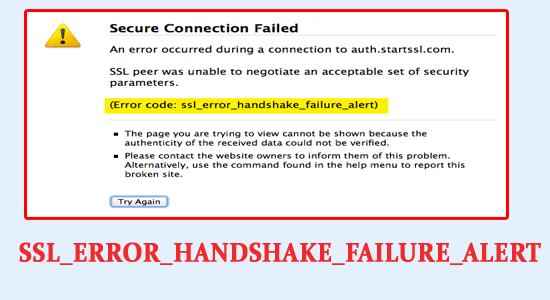
Muchos usuarios informaron que están viendo el error SSL_ERROR_HANDSHAKE_FAILURE_ALERT cuando visitan cualquier sitio web y, como resultado, la página web o el sitio web en particular no se abren.
Este es un error común del sitio web y generalmente ocurre para verificar la autenticidad de la página web que está visitando y ocurre debido a una falla de comunicación entre el servidor y el cliente al usar el protocolo SSL.
El error no se limita a ningún navegador en particular, puede ver el error en los principales navegadores como Firefox, Chrome, Edge, etc. Sin embargo, aquí en este artículo, hemos enumerado las posibles soluciones para corregir los errores de protocolo de enlace SSL rápidamente.
Para reparar archivos de sistema de Windows corruptos, Recomendamos Advanced System Repair:
Este software es su solucion integral para corregir errores de Windows, protegerlo de malware, limpiar basura y optimizar su PC para obtener el maximo rendimiento en 3 sencillos pasos:
- Descargar Advanaced System Repair calificada como Excelente en Trustpilot.
- Haga clic en Install & Scan Now para escanear problemas que causan problemas en la PC.
- A continuacion, haga clic en Click Here to Fix All Issues Now para reparar, limpiar, proteger y optimizar su PC.
Qué causa el código de error SSL_ERROR_HANDSHAKE_FAILURE_ALERT?
- Navegador dañado o desactualizado: este error puede aparecer si el navegador que está utilizando o los datos del navegador están dañados o no se han actualizado durante mucho tiempo.
- Configuración en el navegador o seguridad de Java: si el navegador o la seguridad de Java que está utilizando cree que el sitio web que está intentando abrir es peligroso, entonces la página web no se abrirá y comenzará a mostrar el error.
- Firewall o los sistemas de seguridad que interfieren: el firewall o los sistemas de seguridad instalados en su computadora consideran que el sitio es una amenaza por error y bloquean el sitio web para que no se abra y muestre un error ssl_error_handshake_failure_alert.
- Problemas de instalación del certificado: es más probable que ocurra el error SSL si el certificado no está disponible en la ubicación adecuada, ya que algunos sitios web necesitan que su certificado esté presente en una ubicación específica y, si no está disponible allí, el sitio web no responderá a la navegador.
- Extensiones con errores: si ha instalado muchas extensiones complementarias en su navegador web. Luego, las extensiones pueden bloquear la apertura del sitio web y mostrar el error.
Por lo tanto, estos son los culpables comunes responsables del error, ahora siga las correcciones proporcionadas para corregir el error de falla del protocolo de enlace SSL en su navegador.
¿Cómo corregir el código de error SSL_ERROR_HANDSHAKE_FAILURE_ALERT?
Solución 1: Actualizar navegador
Si el navegador que está utilizando no está actualizado, puede mostrar este error, ya que varios sitios pueden ser incompatibles con él. Por lo que se recomienda actualizar su navegador a la última versión y comprobar si ayuda a solucionar el error.
Para actualizar su navegador siga los pasos que se mencionan a continuación:
Chrome:
- Inicie Chrome y haga clic en los tres puntos presentes en la parte superior derecha.
- Ahora haga clic en la opción Configuración.
- Haga clic en la opción Acerca de Chrome disponible en el lado izquierdo.
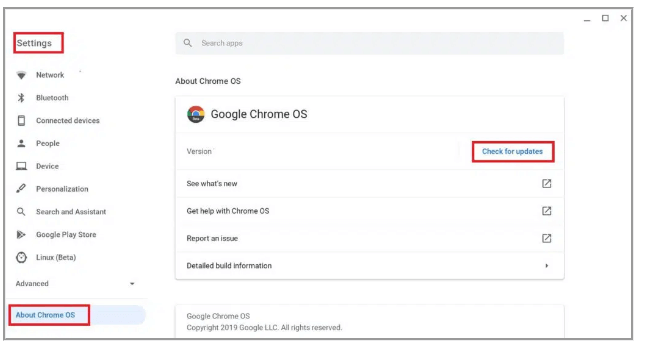
- Ahora Chrome buscará automáticamente actualizaciones y las instalará.
Firefox:
- Inicie Firefox y haga clic en las 3 líneas disponibles en la parte superior derecha.
- Luego haga clic en la opción Ayuda disponible en el lado izquierdo.
- Ahora haga clic en la opción Acerca de Firefox y luego haga clic en la opción Buscar actualizaciones.
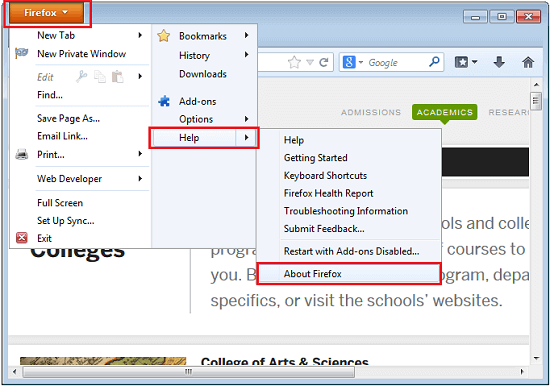
- Y Firefox buscará e instalará actualizaciones si están disponibles.
Microsoft Edge
- Inicie el navegador y haga clic en los tres puntos disponibles en la parte superior derecha.
- Ahora haga clic en la opción Configuración y luego haga clic en la opción Ayuda y comentarios.
- Luego haga clic en la opción Acerca de Microsoft Edge y luego Edge buscará automáticamente las actualizaciones y las instalará si están disponibles.
Solución 2: borrar datos del navegador
Los datos corruptos, las cookies y los archivos de caché en su navegador también pueden causar este código de error ssl_error_handshake_failure_alert. Por lo tanto, se recomienda borrar los archivos de datos de su navegador. Para borrar los archivos de datos, siga los pasos que se mencionan a continuación:
Mozilla y Chrome:
- Inicie su navegador y haga clic en los 3 puntos disponibles en la parte superior derecha.
- Haga clic en la opción Más herramientas y luego haga clic en la opción Borrar datos de navegación.
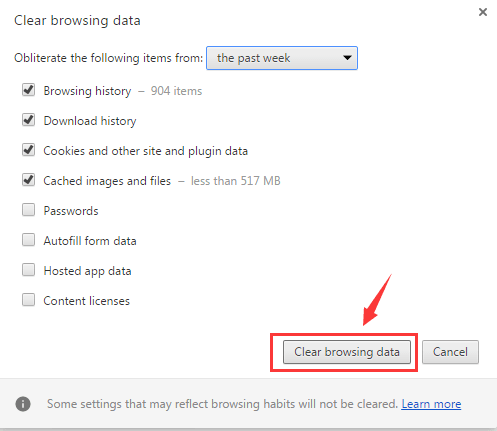
- Luego marque todas las casillas y haga clic en la opción Borrar datos.
- Ahora reinicie su PC e inicie el navegador y verifique si el problema está resuelto o no.
Edge
- Inicie el navegador Edge y haga clic en los 3 puntos disponibles en la parte superior derecha.
- Luego haga clic en Configuración
- Y haga clic en Cookies y permisos del sitio.
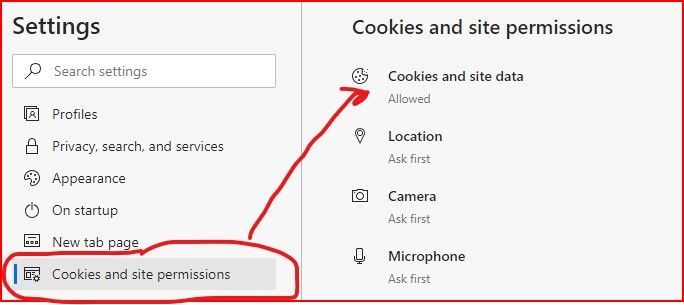
- Ahora haz clic en la opción Ver todas las cookies y datos del sitio.
- Haga clic en la opción Eliminar todo y reinicie el navegador.
Después de borrar los datos de navegación, visite el sitio web para ver si el error se solucionó o no.
Solución 3: elimine certificados de su navegador
Como se dijo anteriormente, si los certificados disponibles en su navegador web están dañados, lo más probable es que cause el error SSL_error_handshake_failure_alert. Por lo tanto, se recomienda eliminar los certificados del sitio web. Para eliminar los certificados del sitio web, siga los pasos que se mencionan a continuación:
Chrome:
- Inicie el navegador y haga clic en los 3 puntos disponibles en la parte superior derecha.
- Haga clic en la opción Configuración y haga clic en la opción Privacidad y seguridad.
- Luego haga clic en la opción Seguridad.
- Ahora haga clic en la opción Administrar certificados.
- Y seleccione todos los certificados problemáticos y haga clic en Eliminar.
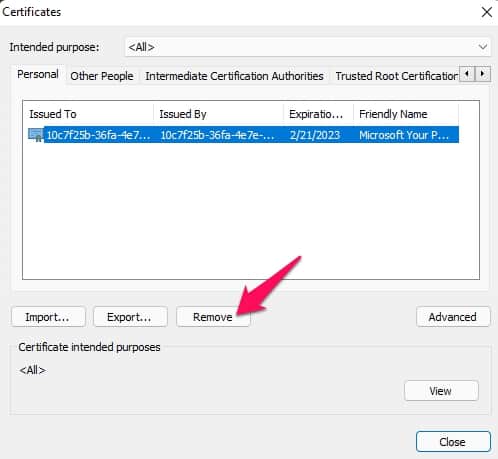
A continuación, reinicie el navegador Chrome y compruebe si el error se ha resuelto o no.
Firefox:
- Inicie Firefox y haga clic en los 3 puntos.
- Ahora haga clic en la opción Configuración.
- Luego haga clic en la opción Privacidad y seguridad y luego haga clic en la opción Ver certificados disponible en el lado izquierdo.
- Ahora seleccione los certificados problemáticos y haga clic en Eliminar.
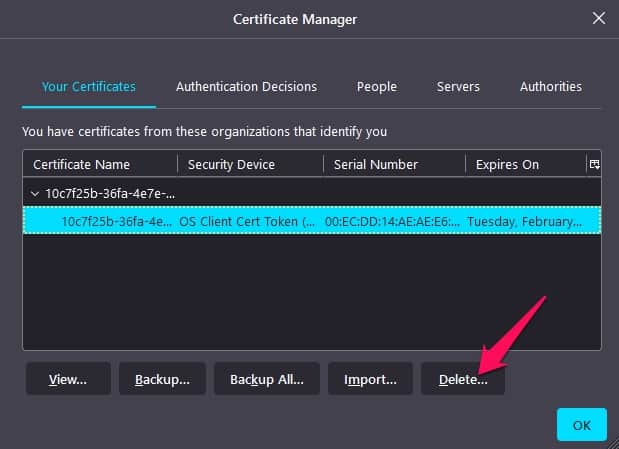
- Y reinicie el navegador y verifique si el problema está resuelto o no.
Solución 4: Eliminar extensiones
Si tiene un montón de extensiones instaladas en su navegador, o si alguna de las extensiones presentes en su navegador está dañada, esto puede bloquear la ejecución del sitio web y causar el error. Por lo tanto, se recomienda eliminar las extensiones una por una para verificar si el error se resuelve. Para eliminar las extensiones, siga los pasos que se mencionan a continuación:
- Abre el navegador
- Haga clic en Más herramientas y luego elija Extensión.
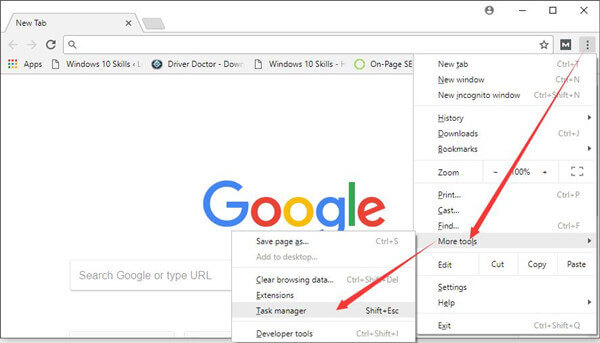
- Ahora haga clic en los 3 puntos al lado de la extensión que desea eliminar.
- Haga clic en la opción Eliminar extensiones.
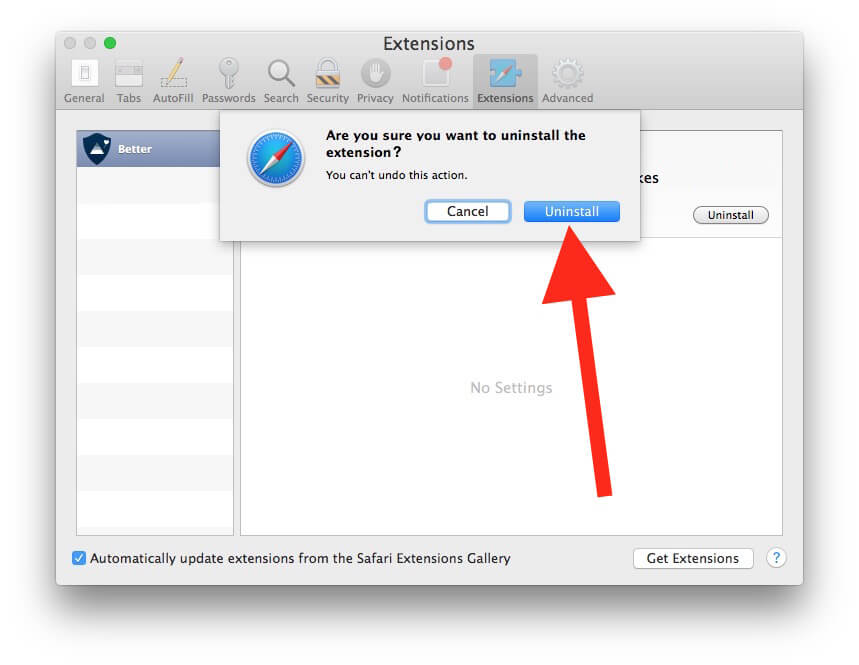
- Ahora reinicie su navegador y visite el sitio web para ver si el error aún aparece o diríjase a la siguiente solución.
Solución 5: marque el sitio web como un sitio web de confianza en el navegador
Si los métodos mencionados anteriormente no funcionaron para usted, se recomienda agregar el sitio web a la lista de sitios web confiables del navegador. Para agregar el sitio web a la lista de sitios web de confianza, siga los pasos que se mencionan a continuación:
- Abra el navegador y haga clic en los 3 puntos disponibles en la parte superior derecha.
- Y haga clic en la Configuración
- Luego haga clic en Privacidad y seguridad.
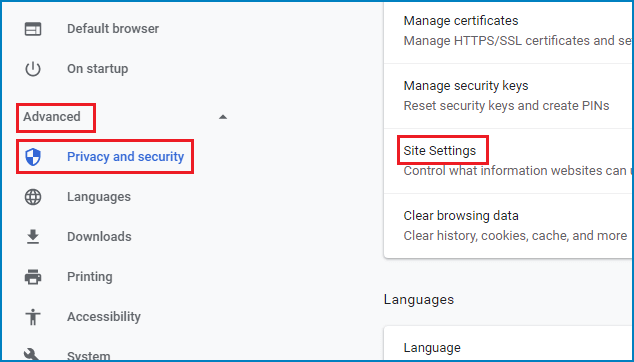
- Haga clic en la opción Configuración del sitio para expandirla.
- Desplácese hacia abajo y haga clic en la opción de contenido inseguro.
- Ahora haga clic en el botón Agregar junto a Permitido para mostrar la opción de contenido inseguro y agregue la URL del sitio.
- Reinicie el navegador y verifique si el error se resuelve o no.
Solución 6: deshabilite los firewalls de Windows o el antivirus de terceros
A veces, los firewalls de Windows o el programa antivirus de terceros instalado en su computadora consideran algunos sitios web como amenazas por error y bloquean su ejecución. Por lo tanto, se recomienda deshabilitar los firewalls y los programas antivirus temporalmente y luego visitar el sitio web para ver si el error se resuelve o no.
Windows Firewalls:
- Presione Windows + X y haga clic en Configuración
- Y haga clic en la opción Privacidad y seguridad y luego haga clic en la opción Seguridad de Windows.
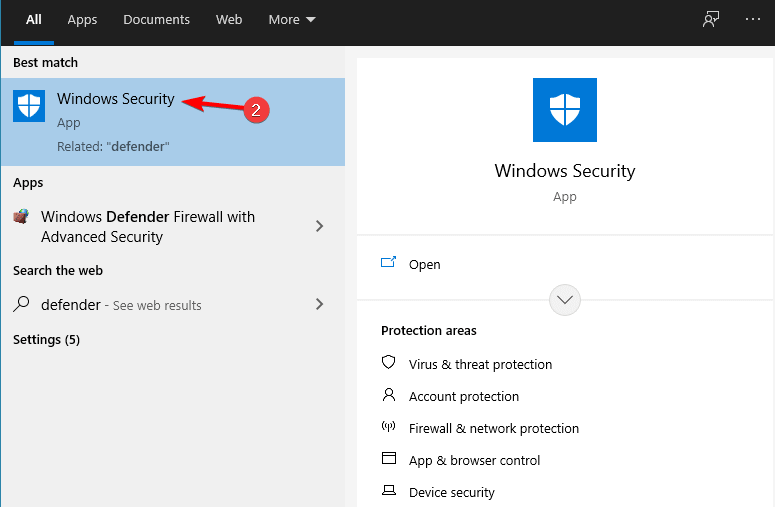
- Luego haga clic en Firewall y protección de red
- Ahora haga clic en la opción Red privada y desactive el firewall.
- Regrese y haga clic en la opción Red pública y apague el firewall.
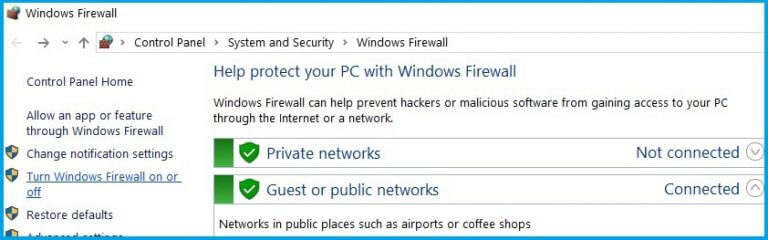
Ahora reinicie su PC e inicie el navegador y verifique si el código de error ssl_error_handshake_failure_alert está resuelto o no.
Antivirus de terceros
- Inicie el antivirus y haga clic en Configuración
- Ahora haga clic en Deshabilitar
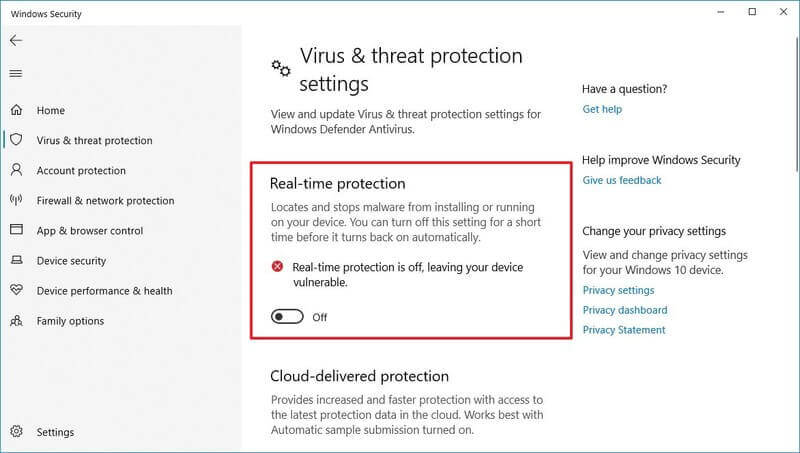
- Y deshabilite el programa antivirus según el tiempo recomendado.
- Ahora inicie el navegador y verifique si el error ssl_error_handshake_failure_alert está resuelto o no.
Solución 7: arranque limpio de su PC
El inicio limpio de su PC deshabilitará todos los inicios y aplicaciones que pueden interferir con las operaciones del navegador. Por lo que se recomienda realizar un inicio limpio y comprobar si ayuda a solucionar el error. Para realizar un arranque limpio de su PC, siga los pasos que se mencionan a continuación:
- Presione la tecla Windows + R y en el cuadro Ejecutar escriba msconfig y presione Entrar.
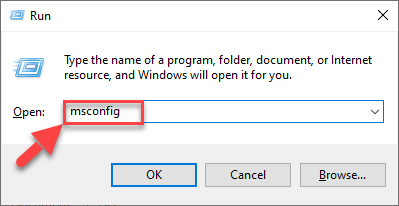
- Luego haga clic en la opción Configuración del sistema.
- Y haga clic en la pestaña Servicios y marque Ocultar todos los servicios de Microsoft disponibles en la parte inferior.
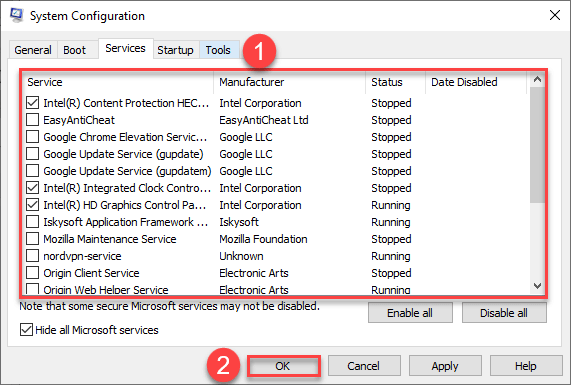
- Ahora haga clic en Deshabilitar todo
- A continuación, haga clic en la pestaña Inicio y luego haga clic en el administrador de tareas abierto.
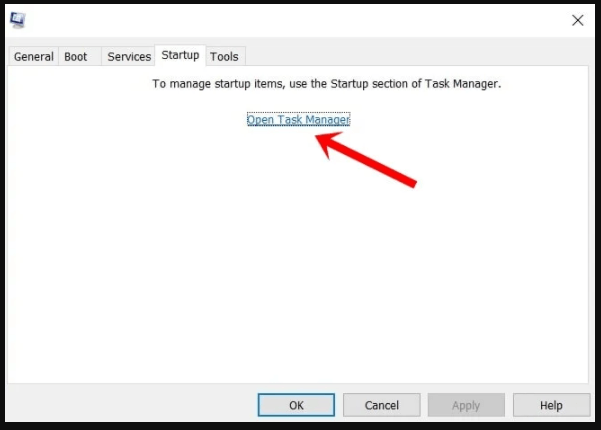
- En el Administrador de tareas, haga clic en cada uno de los elementos y luego haga clic en desactivar. Asegúrate de deshabilitarlos todos.
- Ahora cierre el administrador de tareas y reinicie su PC.
Solución recomendada para solucionar varios problemas de PC:
Si aún ve el error, es posible que el problema se deba a problemas y errores internos de la PC. Entonces, aquí se sugiere escanear su sistema con la única PC Reparar Herramienta.
Esta es una herramienta de reparación avanzada que, con solo escanear una vez, detecta y soluciona varios problemas de Windows y errores persistentes de la computadora. No solo corrige errores, sino que también optimiza el rendimiento de su PC con Windows como uno nuevo, resolviendo así varios errores de Windows.
Con esto, puede corregir varios errores de actualización, reparar archivos de sistema de Windows dañados, errores de DLL, errores de registro, prevenir infecciones de virus o malware, y mucho más.
Obtenga PC Reparar Herramienta para corregir varios errores de Windows
Conclusión:
Eso es todo por nuestro artículo sobre cómo solucionar el código de error: ssl_error_handshake_failure_alert.
Estas son las correcciones que lo ayudan a corregir el error en su navegador y visitar el sitio web. Asegúrese de seguir cuidadosamente las instrucciones paso a paso.
Espero que el artículo te haya ayudado a resolver el problema. Si tiene alguna duda o consulta relacionada con este artículo en particular, puede comunicarse con nosotros en la página de Facebook.
Buena suerte..!
Hardeep has always been a Windows lover ever since she got her hands on her first Windows XP PC. She has always been enthusiastic about technological stuff, especially Artificial Intelligence (AI) computing. Before joining PC Error Fix, she worked as a freelancer and worked on numerous technical projects.